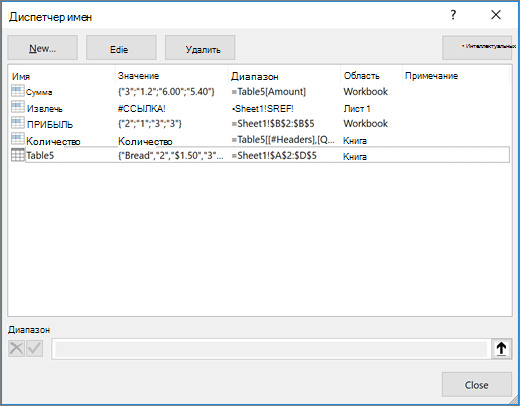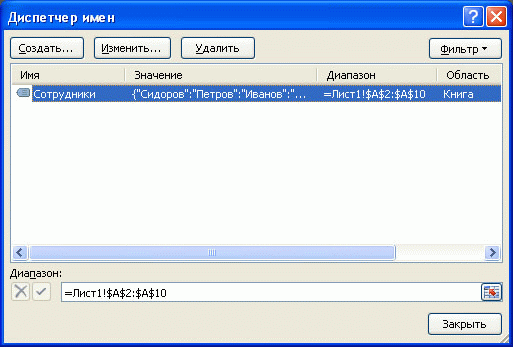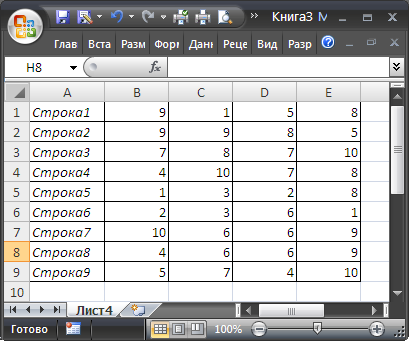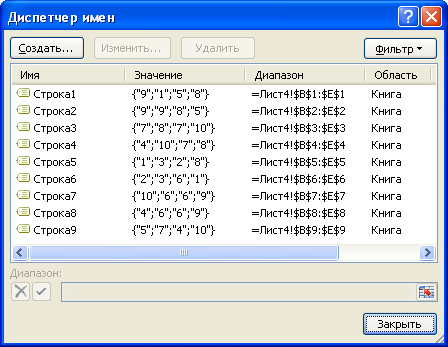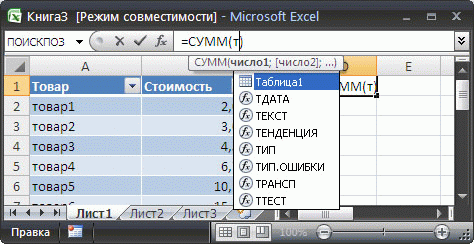Диспетчер имен в excel для чего
Диспетчер имен в Excel
Диспетчер имен в Excel применяется для присвоения символьных имён ячейкам или диапазонам ячеек, а также для редактирования созданных имён. Присвоенные имена можно считать обычными переменными, которые допускается использовать внутри различных выражений Excel.
Основное назначение Диспетчера имён в Excel заключается в присвоении символьных имён отдельным ячейкам или диапазонам ячеек. В определённых случаях это может быть весьма удобно, поскольку позволяет в дальнейшем использовать выбранные имена в различных формулах.
Как открыть диспетчер имен в Excel, чтобы посмотреть как он выглядит? В верхнем выберите раздел «Формулы» и нажмите кнопку «Диспетчер имён» (кнопка обычно находится примерно посередине панели, но вообще это зависит от размера экрана и того, менялись ли стандартные настройки панелей Excel).
Сам Диспетчер имён представляет собой всплывающее окно, которое показано на скриншоте ниже. На рисунке показан Диспетчер имен в Excel 2010 версии программы, но в целом его вид практически не различается от версии к версии (к примеру, Диспетчер имен в Excel 2016 практически такой же).
Далее рассмотрено как задавать имена и использовать их в собственных формулах.
Как использовать Диспетчер имён в Excel
Прежде всего нужно понимать те ситуации, в которых вообще имеет смысл задавать ячейкам фиксированные имена. Обычно это требуется в тех случаях, когда размеры некоторых таблиц (или их частей) остаются неизменными, причём не меняется и смысл контента в ячейках.
К примеру, если в какой-то ячейке находится некоторый числовой коэффициент, то возможно имеет смысл задать этой ячейке имя, по которому можно будет сразу понять, что именно находится в данной ячейке.
Фактически можно считать, что Excel позволяет создавать переменные вида «x=10», при этом слева будет имя переменной, а справа — её значение.
Как задать имя и изменить его
Откройте Диспетчер имён и нажмите кнопку «Создать. ». При этом откроется маленькое окошко, которое Вы можете видеть на скриншоте выше. Для каждой переменной требуется обязательно указать:
Также можно указать необязательный комментарий в качестве пояснения. Обычно это поле оставляют просто пустым.
Ограничения для имён
Вы не можете присвоить абсолютно любое имя переменной, поскольку в Excel есть некоторые ограничения на имена переменных. При несоблюдении правил именования переменных Вы увидите ошибку.
Правила задания имён переменных следующие:
Например, мы можем создать переменную с именем «ЧислоПИ». Это правильное имя.
Использование переменных
Имена переменных можно использовать вместо адресов ячеек или диапазонов в формулах. Ставить имя переменной в кавычки или как-то ещё специально обозначать не требуется — Excel самостоятельно определит, что указанное имя является переменной, если на данном листе эта переменная имеет значение в соответствие с её областью видимости.
Если в имени переменной есть ошибка или её область видимости не позволяет использовать переменную на данном листе, то в результате в формуле будет ошибка.
Что ещё можно сказать о переменных в Excel
Обратите внимание, что имена при помощи Диспетчера можно присваивать не только обычным ячейкам, но и объединённым. В этом случае объединённая ячейка считается за одну, как и принято в Excel.
Напомним, что в Excel адресом объединённой ячейки является верхняя левая ячейка диапазона, объединением которого и была получена ячейка.
При выделении ячейки или диапазона, для которых задано имя, в левом верхнем углу таблицы вместо адреса ячейки появляется заданное имя.
Задавайте ячейкам имена в тех случаях, когда предполагается использовать это имя более одного раза. Иначе особого смысла в использовании имён нет.
Примеры заданных переменных и их использование
После статьи Вы можете скачать файл Эксель, в котором приводится простой пример задания имени диапазону ячеек, а также использование имени в формулах. Также некоторые подобные примеры Вы можете найти в прикреплённых файлах к другим статьям по Excel на нашем сайте.
Для комплексного изучения программы Вы можете воспользоваться нашим специальным учебным по Excel, с учебной программой и примерами видео-уроков из которого можно познакомиться по указанной ссылке.
Если Вы нашли интересный пример использования Диспетчера имён, то поделитесь этим в комментариях после статьи. Это совсем несложно, но поможет другим пользователям, изучающим работу в Эксель.
Вы можете просмотреть любой прикреплённый документ в виде PDF файла. Все документы открываются во всплывающем окне, поэтому для закрытия документа пожалуйста не используйте кнопку «Назад» браузера.
- Определение и использование имен в формулах Excel.pdf
Вы можете скачать прикреплённые ниже файлы для ознакомления. Обычно здесь размещаются различные документы, а также другие файлы, имеющие непосредственное отношение к данной публикации.
Excel-plus
Пошаговые инструкции, как использовать функции, формулы и другие инструменты табличного редактора Microsoft Excel
Функция Задать имя в Excel. Описание и примеры.
Функция Задать имя в Excel. Описание и примеры.
Функция Задать имя в Exсel позволяет назвать нужную нам ячейку или диапазон ячеек определенным именем. Например, диапазону ячеек: В3:В7, в котором содержаться фамилии людей, мы можем Задать имя «Фамилии». Функция Задать имя упрощает работу с данными в таблицах и нужна при работе с другими функциями, например при работе со Связанными выпадающими списками.
Рассмотрим на примере один из основных способов Задать имя. Так как алгоритм присваивания имени для ячейки и для диапазона ячеек одинаковый, в примере мы рассмотрим вариант, когда нам нужно Задать имя диапазону ячеек.
Диспетчер имен. Задать имя в Excel.
Выберем нужный нам диапазон ячеек, и нажмем кнопку Диспетчер имен в закладке Формулы (Панель инструментов). Или воспользуемся сочетанием клавиш: CTRL + F3.
Появляется диалоговое окно Диспетчер имен, в нем нажимаем кнопку Создать.
Появляется следующие диалоговое окно Создание имени. В нем присутствуют поля для заполнения.
Имя. Функция сама задаст имя диапазону ячеек исходя из информации содержащийся в этих ячейках. Можно оставить это имя, а можно написать свое. В нашем примере мы напишем свое имя: «Фамилии».
Область. Это выпадающий список. Здесь по умолчанию выбрано значение Книга. Это значит, что Задано имя будет действительно на всех листах данной книги. Соответственно, если выбрать конкретный Лист (Лист 1 или Лист 2 и т.д.), Заданное имя будет действительно только на нем.
Примечание. В данном поле можно указать свой комментарий к выбранному диапазону.
Диапазон. Поскольку, перед тем как Задать имя мы выделили нужный нам диапазон ячеек, в поле Диапазон уже есть ссылки на ячейки. Если перед тем, как Задать имя, Вы не выбрали диапазон ячеек, то можно сделать это сейчас. Поставьте курсор в поле Диапазон, после чего выберите нужный Вам диапазон ячеек и нажмите клавишу Enter (если в Диапазон случайно попали ссылки на ненужные ячейки, просто удалите их). Вас вернет к диалоговому окну Создание имени. Диапазон выглядит вот так: =Лист1!$B$3:$B$7. Ссылки на ячейки стали автоматически абсолютными.
Нажимаем ОК. Все готово. Вы задали имя диапазону ячеек.
После того, как Вы нажали ОК, Вас вернет в диалоговое окно Диспетчер имен. В нем будет перечень созданных Заданных имен в данной Книге. Названия, значения содержащихся в диапазоне ячеек, сам диапазон и область (Книга или конкретный Лист книги).
Действия с заданными именами.
Кроме кнопки Создать, в диалоговом окне Диспетчер имен, есть кнопки Изменить, Удалить, Фильтр и Закрыть. Назначение этих кнопок соответствует их названию.
Кнопка Изменить позволяет изменить данные в полях уже существующего Заданного имени. Например, диапазон ячеек или само Заданное имя. Диапазон ячеек так же можно изменить, выбрав в перечне нужное Заданное имя и использовав поле Диапазон в низу данного диалогового окна.
К данному диалоговому окну можно вернуться, нажав кнопку Диспетчер имен на панели инструментов.
Обратите внимание. Задать имя в Excel.
Есть несколько правил, которые нужно учитывать, при создании Заданного имени.
Использование Диспетчера имен в Excel
Диалоговое окно Диспетчер имен используется для работы со всеми определенными именами и именами таблиц в книге. Например, может потребоваться найти имена с ошибками, подтвердить значение и ссылку на имя, просмотреть или изменить описательные комментарии или определить область действия. Вы также можете сортировать и фильтровать список имен, а также легко добавлять, изменять и удалять имена из одного расположения.
Чтобы открыть диалоговое окно Диспетчер имен, на вкладке Формулы в группе Определенные имена нажмите кнопку Диспетчер имен.
В диалоговом окне Диспетчер имен отображаются следующие сведения о каждом имени в списке.
Одно из следующих значений:
определенное имя, которое обозначается значком определенного имени;
имя таблицы, которое обозначается значком имени таблицы.
Примечание: Имя таблицы — это имя таблицы Excel, которая является набором данных по определенной теме, сохраненной в записях (строках) и полях (столбцах). Excel создает таблицу Excel «Таблица1», «Таблица2» и так далее при каждой вставке Excel таблицы. Вы можете изменить имя таблицы, чтобы сделать ее более осмысленной. Дополнительные сведения о Excel таблицах см. в этой Excel таблицах.
Текущее значение имени, такое как результаты формулы, строковая константа, диапазон ячеек, ошибка, массив значений или знаки-заполнители, если формулу не удается вычислить. Вот типичные примеры.
Диспетчер имен в Excel
Диспетчер имен в excel используется для создания именованных диапазонов, редактирования или удаления, при работе с формулами в excel мы иногда использовали имена вместо указания ссылок на ячейки, если мы хотим добавить новую ссылку или отредактировать любую ссылку или удалить ее, мы можем сделайте это с помощью диспетчера имен, это доступно на вкладке Формулы в разделе определенных имен.
Диспетчер имен Excel
Именованные диапазоны в формулах Excel могут использоваться вместо ссылок на ячейки. Диспетчер имен Excel используется для создания, редактирования, удаления и поиска других имен в книге Excel.
Диспетчер имен Excel находится на вкладке «Формулы».
Наконечник: «Ctrl + F3» — это ярлык, используемый для доступа к нему.
Обычно он используется для работы с существующими именами. Однако он также позволяет вам создать новое имя.
Как использовать диспетчер имен в Excel?
Выполните следующие действия для использования диспетчера имен Excel.
Перейдите на вкладку «Формулы»> группа «Определенные имена», затем щелкните «Диспетчер имен». В качестве альтернативы мы можем просто нажать Ctrl + F3 (ярлык для диспетчера имен)
Для нового именованного диапазона нажмите кнопку «Новый».
При нажатии кнопки «Создать» вы увидите окно, показанное ниже.
Введите имя, которое вы хотите дать своему диапазону, а также ячейки, на которые он будет ссылаться в разделе «Относится к».
Примеры диспетчера имен в Excel
Диспетчер имен можно использовать для создания, редактирования, удаления и фильтрации имен Excel. Ниже мы увидим по одному примеру каждого из них вместе с их объяснениями.
Пример №1 — Создание, редактирование и удаление именованного диапазона в Excel
Предположим, мы хотим называть ячейки в диапазоне B2: E2 именем «рядом». Для этого выполните следующие действия.
Если вы хотите удалить сразу несколько именованных диапазонов, все, что вам нужно, это выбрать соответствующие, нажав кнопку «Ctrl». Все подходящие будут выбраны, и тогда вам просто нужно нажать «Удалить». Чтобы удалить все имена, выберите первое, нажмите кнопку Shift, а затем щелкните последний «именованный диапазон». Таким образом, все будут выбраны, а затем просто нажмите «Удалить».
Пример # 2 — Создание имени в Excel для константы
Не только именованные диапазоны, но и Excel также позволяет нам определять имя без ссылки на ячейку. Это можно использовать для создания именованной константы.
Предположим, вы хотите использовать в расчетах коэффициент преобразования. Вместо того, чтобы каждый раз ссылаться на это значение, мы можем присвоить это значение имени и использовать это имя в наших формулах.
Например: 1 км = 0,621371 мили.
Пример # 3 — Определение имени для формулы
Как и в предыдущем случае, мы можем дать имя формуле Excel.
Предположим, что столбец A содержит имена людей, которые участвовали в пробеге, и я хочу знать количество людей, которые участвовали. Давайте просто создадим для него именованную формулу.
Примечание. Если указанные ячейки находятся в текущем листе, нам не нужно указывать номер листа в формуле Excel. Однако добавьте имя листа с восклицательным знаком перед ссылкой на ячейку / диапазон, если вы ссылаетесь на ячейки на другом листе.
Правила для диспетчера имен в Excel
Приоритет области
Уровень рабочего листа имеет приоритет над уровнем книги.
Область действия имени Excel может быть либо на уровне рабочего листа, либо на уровне книги.
Имя уровня рабочего листа распознается только внутри этого рабочего листа. Чтобы использовать его на другом листе, нам нужно будет поставить перед именем рабочего листа префикс, за которым следует восклицательный знак перед именованным диапазоном.
Имя уровня книги распознается на любом из листов внутри книги. Чтобы использовать диапазон имен другой книги в другой книге, нам нужно поставить перед именем книги префикс, а затем восклицательный знак перед именованным диапазоном.
Пример # 4 — Фильтры в диспетчере имен Excel
В диспетчере имен Excel также есть функция фильтрации для фильтрации диапазонов с соответствующими именами. См. Снимок экрана ниже.
Здесь вы можете увидеть соответствующие критерии для фильтрации диапазонов с соответствующими названиями. Выберите тот, которым вы хотите ограничить, а затем делайте все, что хотите.
Имена в EXCEL
history 18 ноября 2012 г.
Имя можно присвоить диапазону ячеек, формуле, константе или таблице. Использование имени позволяет упростить составление формул, снизить количество опечаток и неправильных ссылок, использовать трюки, которые затруднительно сделать другим образом.
Ниже приведены примеры имен.
Объект именования
Пример
Формула без использования имени
Формула с использованием имени
имя ПродажиЗа1Квартал присвоено диапазону ячеек C20:C30
имя НДС присвоено константе 0,18
имя УровеньЗапасов присвоено формуле ВПР(A1;$B$1:$F$20;5;ЛОЖЬ)
имя МаксПродажи2006 присвоено таблице, которая создана через меню Вставка/ Таблицы/ Таблица
имя Диапазон1 присвоено диапазону чисел 1, 2, 3
Для создания имени сначала необходимо определим объект, которому будем его присваивать.
Присваивание имен диапазону ячеек
1.Создание имени диапазона через команду Создать из выделенного фрагмента :
Проверить правильность имени можно через инструмент Диспетчер имен ( Формулы/ Определенные имена/ Диспетчер имен )
2.Создание имени диапазона через команду Присвоить имя :
3.Создание имени в поле Имя:
4.Создание имени через контекстное меню:
ВНИМАНИЕ! По умолчанию при создании новых имен используются абсолютные ссылки на ячейки (абсолютная ссылка на ячейку имеет формат $A$1 ).
5. Быстрое создание нескольких имен
Пусть имеется таблица, в каждой строке которой содержится определенный массив значений.
Чтобы создать все имена сразу, нужно:
Получим в Диспетчере имен ( Формулы/ Определенные имена/ Диспетчер имен ) сразу все 9 имен!
Присваивание имен формулам и константам
Присваивать имена формулам и константам имеет смысл, если формула достаточно сложная или часто употребляется. Например, при использовании сложных констант, таких как 2*Ln(ПИ), лучше присвоить имя выражению =2*LN(КОРЕНЬ(ПИ())) Присвоить имя формуле или константе можно, например, через команду Присвоить имя (через меню Формулы/ Определенные имена/ Присвоить имя ):
Присваивание имен таблицам
В. СИНТАКСИЧЕСКИЕ ПРАВИЛА ДЛЯ ИМЕН
Ниже приведен список синтаксических правил, которым следует руководствоваться при создании и изменении имен.
В качестве имен не следует использовать следующие специальные имена:
Если Вы в качестве имени использовали, например, слово Критерии с областью действия Лист1, то оно будет удалено при задании критериев для Расширенного фильтра на этом листе (без оповещения).
С. ИСПОЛЬЗОВАНИЕ ИМЕН
Уже созданное имя можно ввести в ячейку (в формулу) следующим образом.
D. ПОИСК И ПРОВЕРКА ИМЕН ОПРЕДЕЛЕННЫХ В КНИГЕ
Диспетчер имен: Все имена можно видеть через Диспетчер имен ( Формулы/ Определенные имена/ Диспетчер имен ), где доступна сортировка имен, отображение комментария и значения.
Е. ОБЛАСТЬ ДЕЙСТВИЯ ИМЕНИ
Все имена имеют область действия: это либо конкретный лист, либо вся книга. Область действия имени задается в диалоге Создание имени ( Формулы/ Определенные имена/ Присвоить имя ).